手机两个文件合并成一个文件 手机WPS如何合并两个word文档
日期: 来源:龙城安卓网
在日常工作和学习中,我们经常会遇到需要将两个文件合并成一个的情况,而对于使用手机WPS进行文档处理的人来说,合并两个Word文档可能会成为一个常见需求。手机WPS作为一款功能强大的办公软件,提供了许多实用的功能,其中包括合并文档的功能。下面我们就来看看手机WPS如何帮助我们合并两个Word文档。
手机WPS如何合并两个word文档
具体方法:
1.首先,在手机主界面中点击WPS软件的图标,我们通过这种方式打开WPS软件。
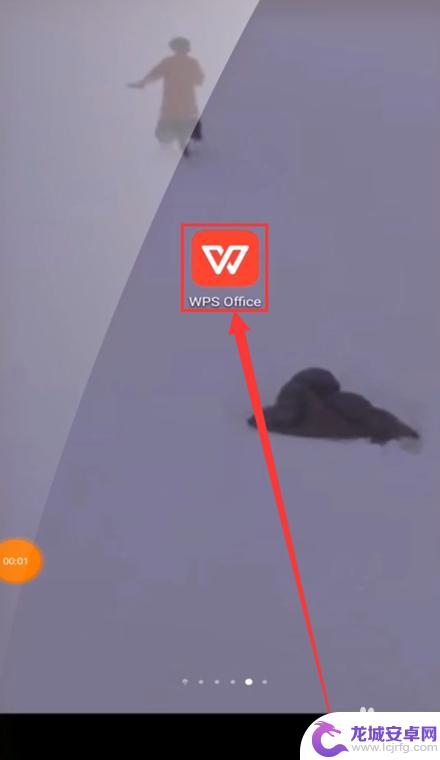
2.然后,我们在打开的WPS界面中点击位于界面下方的应用选项。展开应用选项中的内容。
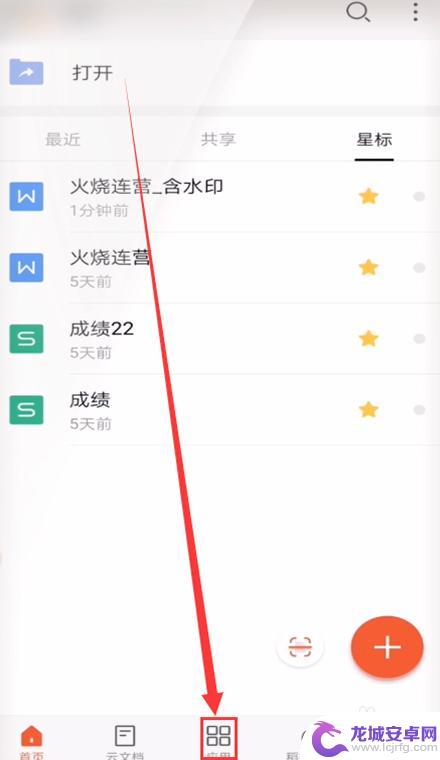
3.接着,我们需要在弹出的界面中点击文档处理选项,将文档处理选项里的内容展开。
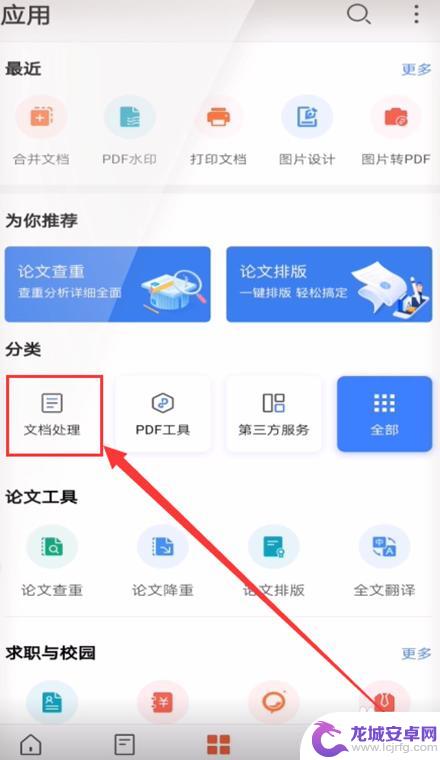
4.展开后我们可以在弹出的窗口中看到合并文档选项,然后我们点击合并文档选项。
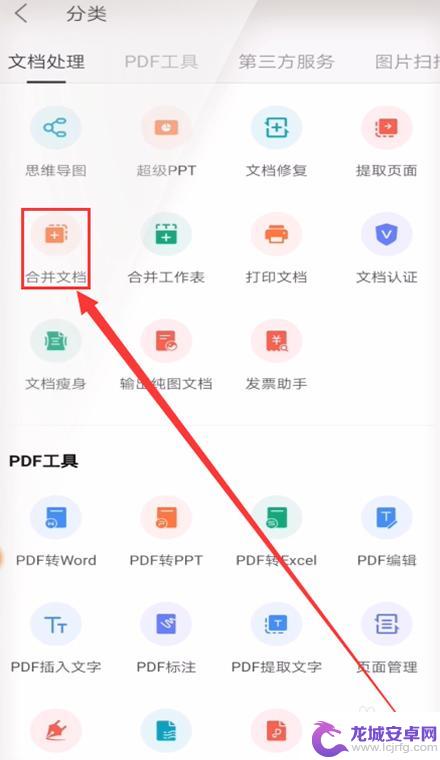
5.在弹出的窗口中,我们点击选择文档按钮。并在显示的所有文档中选择两个需要合并的word文档并在末尾打上勾。
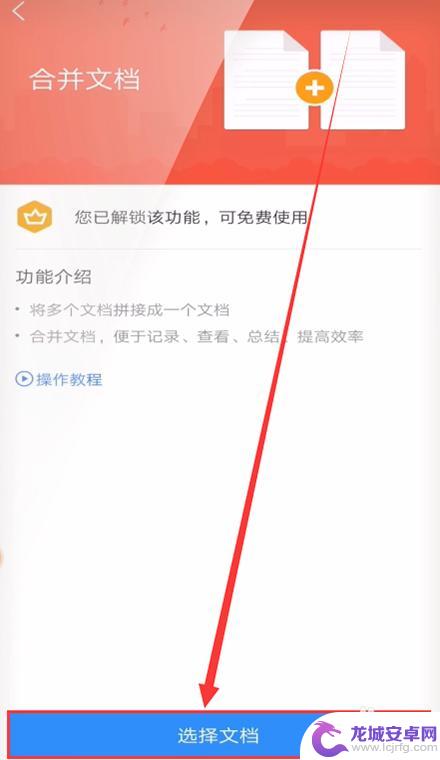
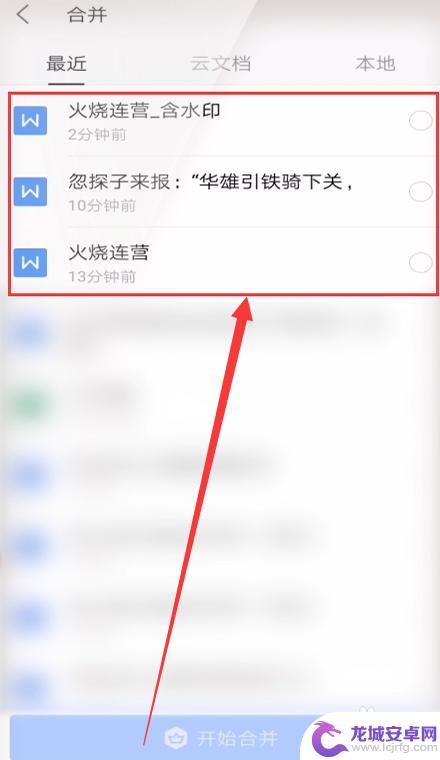
6.选择完后,我们接下来需要点击位于界面下方的开始合并按钮,将两个文档进行合并。
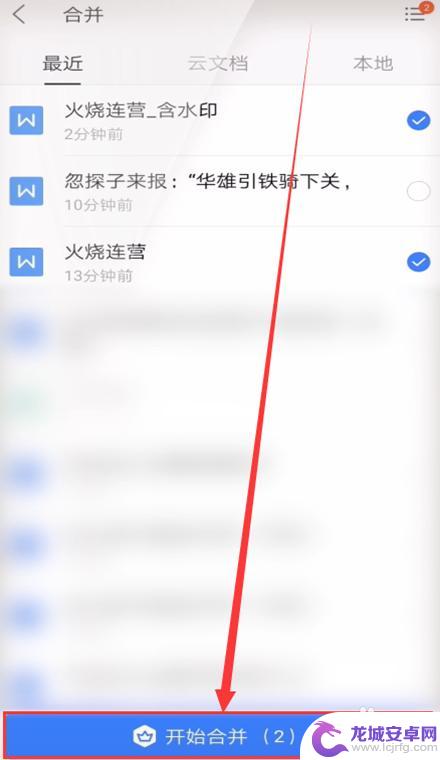
7.合并后,我们会在弹出的小窗口中看到合并完成四个字。然后我们点击窗口中的打开按钮。
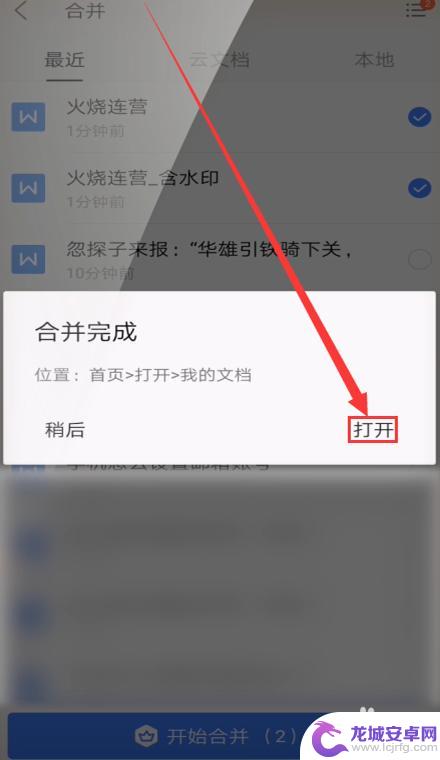
8.通过上述操作后,我们在打开的word文档中就可以发现两个文档已合并成一个文档。
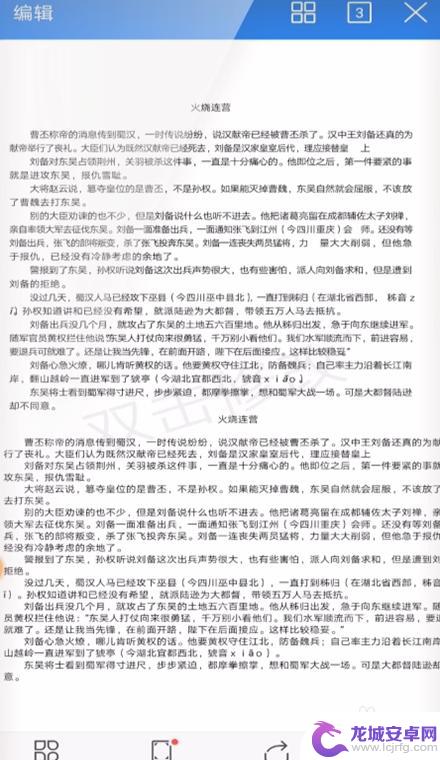
以上是手机两个文件合并成一个文件的全部内容,如果需要的话,您可以按照以上步骤进行操作,希望对大家有所帮助。
相关教程
-
手机上如何把两个文件合并成一个文件 手机WPS如何合并两个word文档
-
手机上如何将两个文档合并为同一个文档 手机WPS如何合并两个word文档
-
手机如何把两个word合并成一个 手机WPS如何合并两个word文档
-
手机怎么把多个文件放到一个文件 怎样在手机上合并多个文档
-
怎么把手机录音和需要的文字合起来 手机两个录音如何合并成一个文件
-
手机上wps如何合并文件 强烈推荐的pdf在线合并三种方法
-
如何用语音唤醒苹果6手机 苹果手机语音唤醒功能怎么开启
-
苹果x手机怎么关掉 苹果手机关机关不掉解决方法
-
如何查看苹果手机详细信息 苹果手机如何查看详细设备信息
-
手机怎么把图片保存到u盘 手机照片传到U盘教程












